Koneksi instans SQL Server ke Azure dalam skala besar dengan skrip
Berlaku untuk:SQL Server
Penting
Azure Arc secara otomatis menginstal ekstensi Azure untuk SQL Server saat server yang tersambung ke Azure Arc telah menginstal SQL Server. Semua sumber daya instans SQL Server dibuat secara otomatis di Azure, menyediakan platform manajemen terpusat untuk semua instans SQL Server Anda.
Untuk menyambungkan instans SQL Server Anda secara otomatis, lihat Secara otomatis Koneksi SQL Server Anda ke Azure Arc.
Gunakan metode dalam artikel ini, jika server Anda sudah tersambung ke Azure, tetapi ekstensi Azure untuk SQL Server tidak disebarkan secara otomatis.
Tag ArcSQLServerExtensionDeployment = Disabled dibuat pada sumber daya komputer Arc jika ekstensi disebarkan menggunakan metode ini.
Artikel ini menjelaskan cara menyambungkan instans SQL Server yang diinstal pada beberapa komputer Windows atau Linux ke Azure Arc sebagai satu tugas menggunakan skrip. Setelah komputer tersambung ke Azure, Azure Arc secara otomatis menginstal ekstensi Azure untuk SQL Server. Untuk informasi, lihat Menyambungkan SQL Server Anda secara otomatis ke Azure Arc.
Untuk pengalaman terbaik, gunakan ID Microsoft Entra. Dengan ID Microsoft Entra, Anda menentukan perwakilan layanan. Perwakilan layanan adalah identitas manajemen terbatas khusus yang hanya diberikan izin minimum yang diperlukan untuk menghubungkan komputer ke Azure dan untuk membuat sumber daya Azure untuk server berkemampuan Azure Arc dan SQL Server yang diaktifkan oleh Azure Arc.
Sebelum memulai, pastikan untuk meninjau prasyarat dan pastikan Anda telah membuat peran kustom yang memenuhi izin yang diperlukan.
Koneksi beberapa instans
Setiap komputer harus menginstal Azure PowerShell .
Buat perwakilan layanan.
New-AzADServicePrincipalGunakan cmdlet. Pastikan untuk menyimpan output dalam variabel. Jika tidak, Anda tidak akan dapat mengambil kata sandi yang diperlukan nanti.$sp = New-AzADServicePrincipal -DisplayName "Arc-for-servers" -Role <your custom role> $spBerikan izin perwakilan layanan untuk mengakses Microsoft Graph.
Catatan
- Saat Anda membuat perwakilan layanan, akun Anda harus menjadi Pemilik atau Administrator Akses Pengguna dalam langganan yang ingin Anda gunakan untuk orientasi. Jika Anda tidak memiliki izin yang memadai untuk membuat penetapan peran, perwakilan layanan mungkin dibuat, tetapi tidak akan dapat melakukan onboarding komputer. Instruksi tentang cara membuat peran kustom disediakan dalam prasyarat.
Ambil kata sandi yang disimpan dalam
$spvariabel:$credential = New-Object pscredential -ArgumentList "temp", $sp.PasswordCredentials.SecretText $credential.GetNetworkCredential().passwordAmbil nilai ID penyewa perwakilan layanan:
$tenantId= (Get-AzContext).Tenant.IdSalin dan simpan nilai kata sandi, ID aplikasi, dan ID penyewa menggunakan praktik keamanan yang sesuai. Jika Anda lupa atau kehilangan kata sandi perwakilan layanan, Anda dapat mengatur ulang menggunakan
New-AzADSpCredentialcmdlet.Catatan
Perhatikan bahwa Azure Arc untuk server saat ini tidak mendukung masuk dengan sertifikat, sehingga perwakilan layanan harus memiliki rahasia untuk diautentikasi.
Unduh skrip PowerShell dari Portal dengan mengikuti instruksi di Koneksi SQL Server Anda ke Azure Arc.
Buka skrip dalam instans administrator PowerShell ISE dan ganti variabel lingkungan berikut menggunakan nilai yang dihasilkan selama provisi perwakilan layanan yang dijelaskan sebelumnya. Variabel ini awalnya kosong.
$servicePrincipalAppId="{serviceprincipalAppID}" $servicePrincipalSecret="{serviceprincipalPassword}" $servicePrincipalTenantId="{serviceprincipalTenantId}"Jalankan skrip pada setiap komputer target.
Memvalidasi onboarding yang berhasil
Setelah Anda menghubungkan instans SQL Server ke Azure, buka portal Azure dan lihat sumber daya Azure Arc yang baru dibuat. Anda akan melihat sumber daya baru Server - Azure Arc untuk setiap komputer yang terhubung dan sumber daya baru SQL Server - Azure Arc untuk setiap instans SQL Server yang terhubung dalam waktu sekitar 1 menit. Jika sumber daya ini tidak dibuat, itu berarti ada yang salah selama proses penginstalan dan aktivasi ekstensi. Lihat Memecahkan masalah ekstensi Azure untuk SQL Server untuk opsi pemecahan masalah.
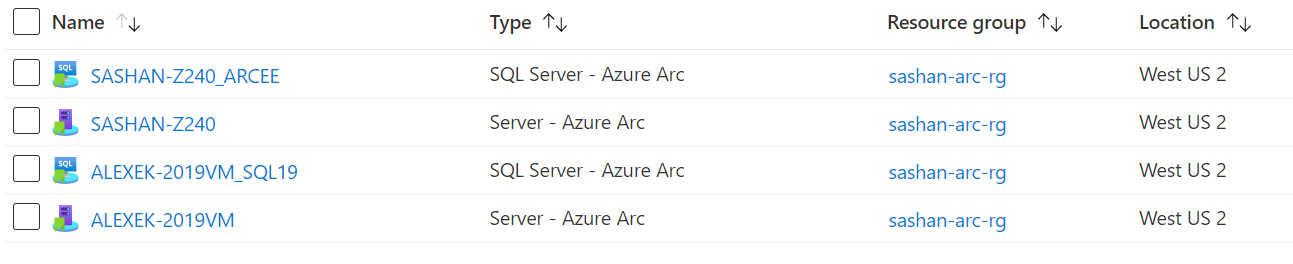
Langkah berikutnya
Saran dan Komentar
Segera hadir: Sepanjang tahun 2024 kami akan menghentikan penggunaan GitHub Issues sebagai mekanisme umpan balik untuk konten dan menggantinya dengan sistem umpan balik baru. Untuk mengetahui informasi selengkapnya, lihat: https://aka.ms/ContentUserFeedback.
Kirim dan lihat umpan balik untuk